Word底纹怎么去掉
经常在网上复制一些网页内容或收集一些文字素材的朋友们,都会遇到这样一个情况,把它们粘贴到Word里,都会出现底纹。打个比方吧,就像一块拖干净的地板供人行走,却遇到鞋子上沾有泥巴的路人走过,很是令人讨厌。地板脏了我们再拖一遍就是,那Word的底纹要怎么去掉呢?
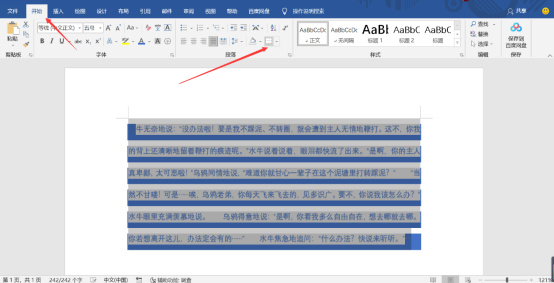
Word底纹怎么去掉?
经常在网上复制一些网页内容或收集一些文字素材的朋友们,都会遇到这样一个情况,把它们粘贴到Word里,都会出现底纹。打个比方吧,就像一块拖干净的地板供人行走,却遇到鞋子上沾有泥巴的路人走过,很是令人讨厌。地板脏了我们再拖一遍就是,那Word的底纹要怎么去掉呢?
步骤如下:
1.首先将印有底纹的word文档全部选中,点击菜单栏中的【开始】,在段落选项中找到“边框”并点击。

2.在下拉菜单中找到“边框和底纹”并点击,如图所示。
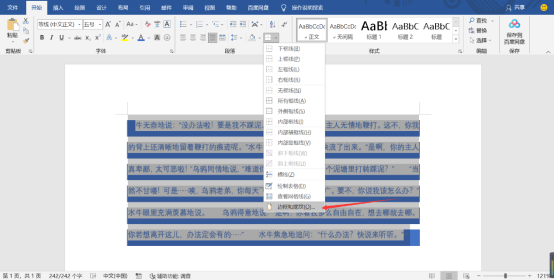
3.在弹出的“边框和底纹”对话框中,选择“底纹”切换界面;单击“填充”命令右侧的下拉按钮,选中“无颜色”并点击确定。
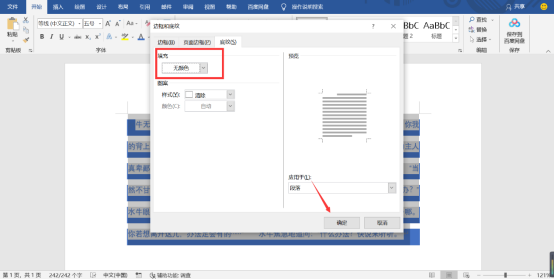
4.返回文档界面,最终效果如图所示。
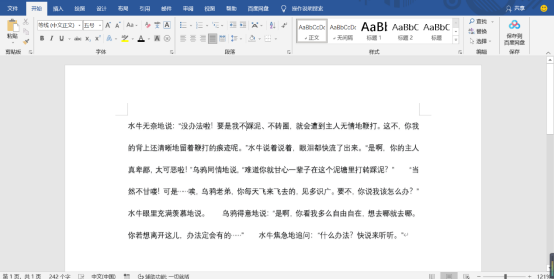
5.还有一种方法。将刚才在Word出现印有底纹的文字,复制粘贴到新建的txt文档中。
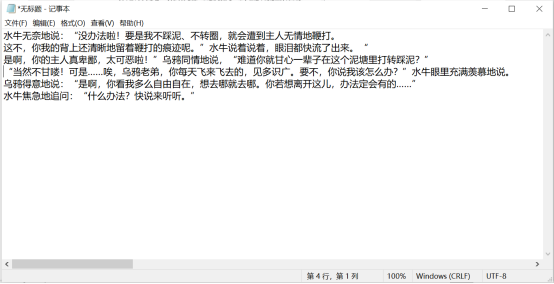
6.复制到txt文档中的文字,你会发现没有了底纹,然后在从这复制粘贴回到Word。
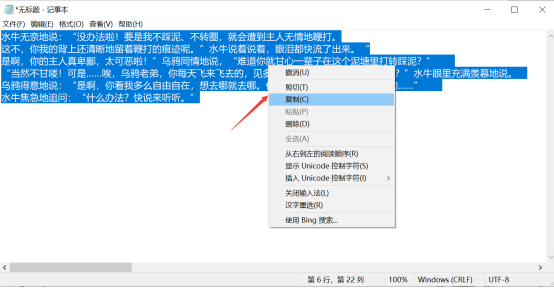
7.既然我们学会了怎么把底纹去掉,那么Word中的底纹是怎么设置的。同样的在“边框和底纹”对话框中,选择“底纹”切换界面;单击“填充”命令右侧的下拉按钮,选择你喜欢的颜色并点击确定。
以上方法就教会了大家如何解决Word印有底纹的问题,也让大家知道了底纹是怎么设置的。希望对大家能有所帮助。
本篇文章使用以下硬件型号:联想小新Air15;系统版本:win 10;软件版本:Microsoft Word 2019。
word灰色底纹去不掉怎么办?
WORD作为一款日常生活使用率极高的软件,拥有文字编辑功能,表格处理功能,文件管理功能,版面设计功能等,在使用WORD软件时,有的时候会遇到WORD灰色底纹去不掉怎么办?格式设置里明明是无填充颜色,可为什么还是有灰色底纹?
那么,今天就让小编给大家讲解一下WORD灰色底纹去不掉的问题,大家一起来学习吧!
第一步:如图所示,打开一篇带有底纹的WORD文档,并且全文选中。

第二步:如图所示。点击格式-选项里面的边框和底纹选择底纹。我们先选择其他的颜色,以红色为例,填充颜色选择红色。
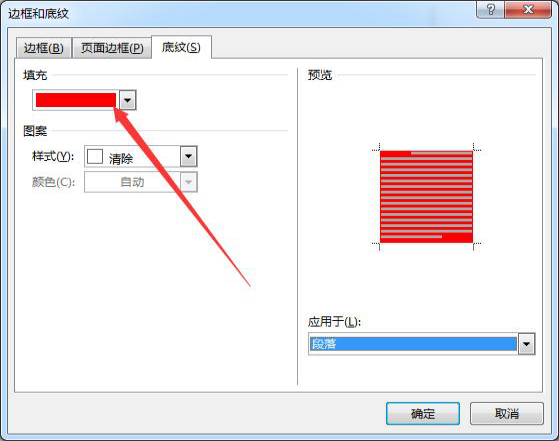
第三步:在上一步的操作中,我们可以发现选中红色填充颜色后,整体段落变成了红色,可见是因为填充颜色的问题。再次打开边框和底纹,选择填充里面的无颜色,即可得到我们想要的,去掉了灰色底纹。
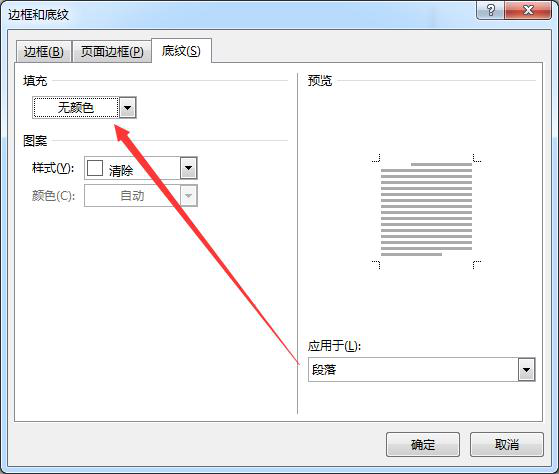
第四步:如果以上操作还没有解决WORD灰色底纹去不掉的问题,也可以如下图所示,全选文字,点击箭头所指示的大写字母A 的位置。

效果显示如下图:

综上所述,上面介绍的就是WORD灰色底纹去不掉的解决办法,恭喜大家又掌握了一项WORD操作技能。WORD是一个拥有强大操作能力的系统,还有更多的技巧等待大家的发掘哦!
本篇文章使用以下硬件型号:联想小新Air15;系统版本:win10;软件版本:WORD 2017。



